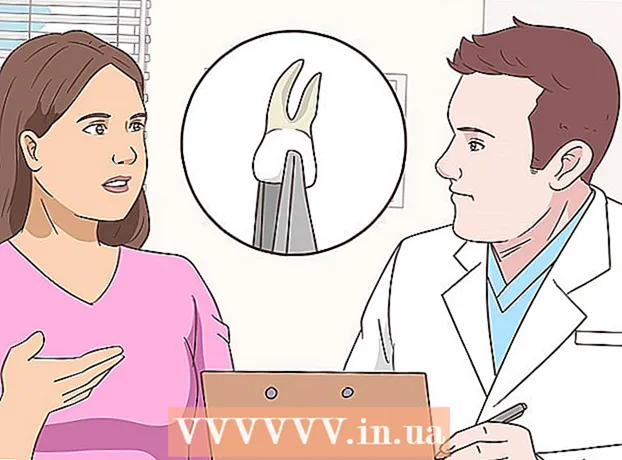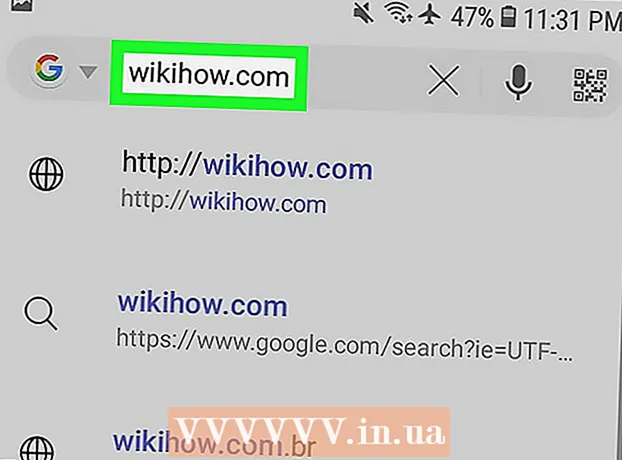Autor:
Christy White
Dátum Stvorenia:
10 Smieť 2021
Dátum Aktualizácie:
1 V Júli 2024
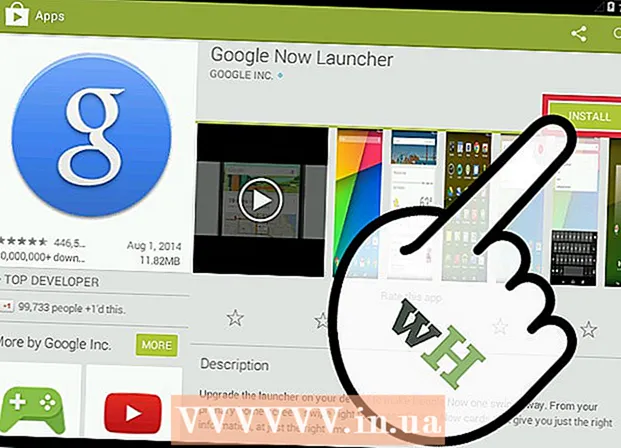
Obsah
- Na krok
- Metóda 1 z 5: Zariadenia Samsung a LG
- Metóda 2 z 5: Zariadenia HTC
- Metóda 3 z 5: Nova Launcher
- Metóda 4 z 5: Google Launcher
- Metóda 5 z 5: Nexus 7, 10 a ďalšie zariadenia Stock
Po častom používaní telefónu a inštalácii a odinštalovaní viacerých aplikácií môžete zistiť, že teraz máte navyše prázdnu domovskú obrazovku, ktorú už nepoužívate. Odstránením týchto prázdnych domovských obrazoviek budete mať svoje aplikácie prehľadnejšie a ušetríte čas trávením menej času hľadaním potrebných aplikácií.
Na krok
Metóda 1 z 5: Zariadenia Samsung a LG
 Stlačením tlačidla Domov sa vrátite na domovské obrazovky.
Stlačením tlačidla Domov sa vrátite na domovské obrazovky. Zovrite domovskú obrazovku dvoma prstami. Používajte rovnaké gesto, ako keby ste oddialili obrázok alebo web. Vo výsledku sa všetky stránky zobrazia na rovnakej obrazovke.
Zovrite domovskú obrazovku dvoma prstami. Používajte rovnaké gesto, ako keby ste oddialili obrázok alebo web. Vo výsledku sa všetky stránky zobrazia na rovnakej obrazovke.  Klepnite a podržte stránku, ktorú chcete odstrániť.
Klepnite a podržte stránku, ktorú chcete odstrániť. Presuňte stránku na písmeno „X“ v hornej časti obrazovky.
Presuňte stránku na písmeno „X“ v hornej časti obrazovky.
Metóda 2 z 5: Zariadenia HTC
 Nájdite na svojej domovskej obrazovke prázdne miesto. Môže to byť miesto medzi aplikáciami, na prázdnom mieste pre ikonu alebo na prázdnej stránke.
Nájdite na svojej domovskej obrazovke prázdne miesto. Môže to byť miesto medzi aplikáciami, na prázdnom mieste pre ikonu alebo na prázdnej stránke.  Stlačte a podržte prázdne miesto. Takto sa zobrazí ponuka.
Stlačte a podržte prázdne miesto. Takto sa zobrazí ponuka.  Vyberte možnosť „Správa panelov na domovskej obrazovke“.
Vyberte možnosť „Správa panelov na domovskej obrazovke“. Potiahnite prstom, kým nenájdete stránku, ktorú chcete odstrániť.
Potiahnite prstom, kým nenájdete stránku, ktorú chcete odstrániť. Stlačte tlačidlo „Odstrániť“ v dolnej časti obrazovky.
Stlačte tlačidlo „Odstrániť“ v dolnej časti obrazovky.
Metóda 3 z 5: Nova Launcher
 Stlačením tlačidla Domov sa vrátite na domovskú obrazovku.
Stlačením tlačidla Domov sa vrátite na domovskú obrazovku. Opätovným stlačením tlačidla Domov sa zobrazia miniatúry všetkých vašich domovských obrazoviek. Toto je režim Náhľad.
Opätovným stlačením tlačidla Domov sa zobrazia miniatúry všetkých vašich domovských obrazoviek. Toto je režim Náhľad. - Ak ste túto funkciu pre tlačidlo Štart zakázali, prístup k ukážke úvodnej obrazovky získate otvorením aplikácie Nova Launcher, výberom položky „Pracovná plocha“ a následným výberom možnosti „Domáce obrazovky“. Ak sa vrátite na domovskú obrazovku a nič sa nestane, zopakujte to a malo by sa zobraziť zobrazenie ukážky.
 Klepnite a podržte na obrazovke, ktorú chcete odstrániť.
Klepnite a podržte na obrazovke, ktorú chcete odstrániť. Presuňte stránku, ktorú chcete odstrániť, do polohy „X“ v hornej časti obrazovky.
Presuňte stránku, ktorú chcete odstrániť, do polohy „X“ v hornej časti obrazovky.
Metóda 4 z 5: Google Launcher
 Zistite, či máte Google Experience Launcher. Toto je predvolene nainštalované na zariadeniach Nexus 5 a novších zariadeniach Nexus a je možné ho nainštalovať aj na ďalšie zariadenia. To, že ho používate, spoznáte tak, že na domovskej obrazovke potiahnete prstom doľava. Ak sa pri prechode úplne doľava zobrazí obrazovka Asistent Google, používate program Google Experience Launcher.
Zistite, či máte Google Experience Launcher. Toto je predvolene nainštalované na zariadeniach Nexus 5 a novších zariadeniach Nexus a je možné ho nainštalovať aj na ďalšie zariadenia. To, že ho používate, spoznáte tak, že na domovskej obrazovke potiahnete prstom doľava. Ak sa pri prechode úplne doľava zobrazí obrazovka Asistent Google, používate program Google Experience Launcher.  Nájdite obrazovku, ktorú chcete odstrániť. Ďalšie obrazovky sa automaticky odstránia, keď na nich odstránite všetky položky.
Nájdite obrazovku, ktorú chcete odstrániť. Ďalšie obrazovky sa automaticky odstránia, keď na nich odstránite všetky položky.  Odstráňte všetky aplikácie na obrazovke. Klepnite a podržte ikonu aplikácie a potom ju presuňte do koša. Opakujte pre všetky aplikácie na obrazovke. Aplikácia sa tým neodstráni; zostane k dispozícii medzi ostatnými aplikáciami.
Odstráňte všetky aplikácie na obrazovke. Klepnite a podržte ikonu aplikácie a potom ju presuňte do koša. Opakujte pre všetky aplikácie na obrazovke. Aplikácia sa tým neodstráni; zostane k dispozícii medzi ostatnými aplikáciami.  Odstráňte všetky miniaplikácie na obrazovke. Klepnutím a podržaním miniaplikácie ju presuňte do koša. Po odstránení všetkých položiek na obrazovke obrazovka automaticky zmizne.
Odstráňte všetky miniaplikácie na obrazovke. Klepnutím a podržaním miniaplikácie ju presuňte do koša. Po odstránení všetkých položiek na obrazovke obrazovka automaticky zmizne.
Metóda 5 z 5: Nexus 7, 10 a ďalšie zariadenia Stock
 Nainštalujte nový spúšťač. Staršie zariadenia Nexus a ďalšie staršie zariadenia so systémom Android 4.4.2 alebo starším nedostali aktualizáciu Google Launcher a sú obmedzené na päť domácich obrazoviek. Jediným spôsobom, ako odstrániť ďalšie domovské obrazovky, je inštalácia iného spúšťača.
Nainštalujte nový spúšťač. Staršie zariadenia Nexus a ďalšie staršie zariadenia so systémom Android 4.4.2 alebo starším nedostali aktualizáciu Google Launcher a sú obmedzené na päť domácich obrazoviek. Jediným spôsobom, ako odstrániť ďalšie domovské obrazovky, je inštalácia iného spúšťača. - Spúšťač Google Now si môžete nainštalovať z Obchodu Google Play.
- Nova je ďalší populárny spúšťač, ktorý vám okrem mnohých ďalších funkcií umožňuje odstrániť ďalšie domovské obrazovky.